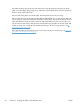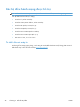HP LaserJet Professional P1560 and P1600 Printer series - User Guide
Theo mặc định, tính năng in hai mặt tự động được kích hoạt. Để vô hiệu tính năng in hai mặt tự động,
hãy thay đổi cài đặt cấu hình của sản phẩm. Xem
Thay đổi cài đặt trình điều khiển máy in cho
Macintosh thuộc trang 19.
1.
Đưa đủ giấy vào khay tiếp giấy phù hợp với lệnh in. Nếu bạn nạp giấy đặc biệt như giấy có
tiêu đề, hãy úp mặt tiêu đề xuống trong khay giấy.
2. Trên menu File (Tập tin), bấm Print (In).
3. Mở menu Layout (Bố cục).
4. Cạnh Two-Sided (Hai mặt), chọn Long-Edge Binding (Đóng cạnh dài) hoặc Short-Edge
Binding (Đóng cạnh ngắn).
5. Nhấp Print (In).
Thủ công
1.
Đưa đủ giấy vào khay tiếp giấy phù hợp với lệnh in. Nếu bạn nạp giấy đặc biệt như giấy có
tiêu đề, hãy úp mặt tiêu đề xuống trong khay giấy.
2. Trên menu File (Tập tin), bấm Print (In).
3. Mac OS X v10.4: Trong danh sách Bố cục thả xuống, chọn mục Đóng theo chiều dọc hoặc
Đóng theo chiều ngang.
- hoặc -
Mac OS X v10.5 và v10.6: Đánh dấu vào ô Hai mặt.
4. Nhấp v
à
o In. Làm theo các hướng dẫn trong hộp thoại mở ra trên màn hình máy tính trước khi
đặt chồng giấy ra vào khay để in nửa thứ hai.
5.
Đến gần sản phẩm và lấy giấy trắng còn trong khay ra.
6.
Lấy chồng giấy đã in khỏi khay giấy ra, rồi đưa vào khay nhập, úp mặt đã in xuống, đầu trên
vào sản phẩm trước.
7. Trên máy tính, nhấp vào nút Tiếp tục để hoàn tất lệnh in.
VIWW
In
bằng Mac
23